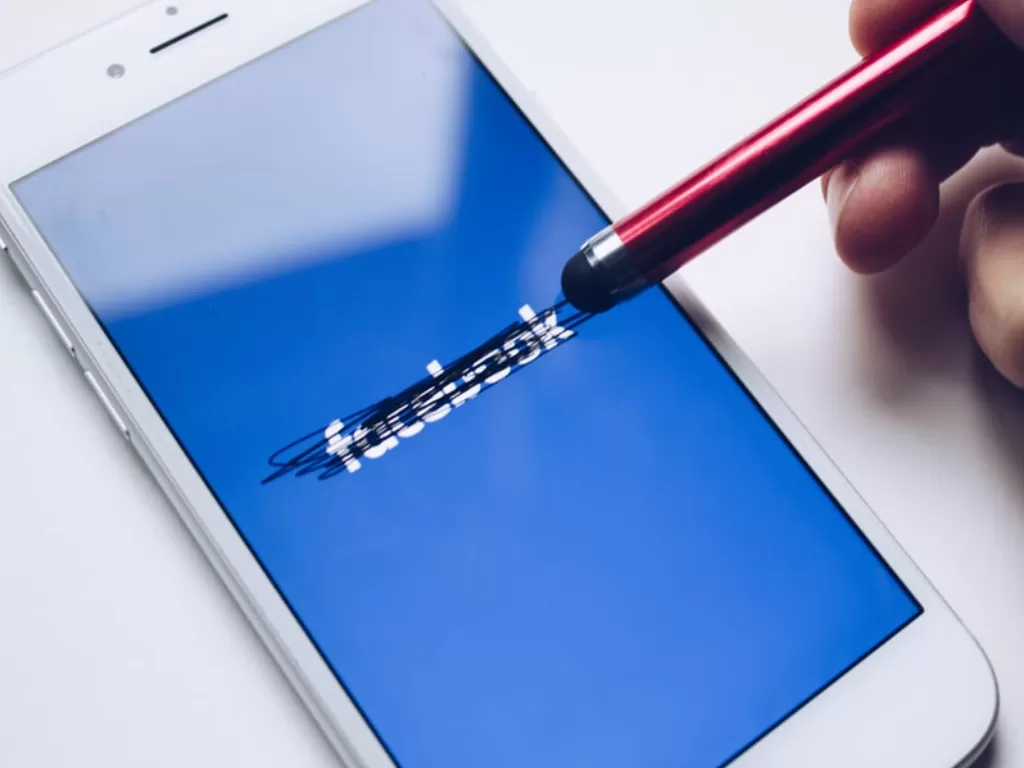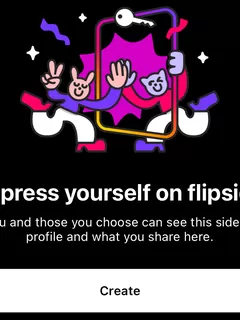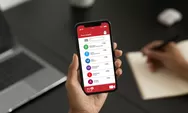Media sosial Facebook sampai sekarang masih tetap eksis digunakan banyak orang. Namun, beberapa orang justru ingin meninggalkan media sosial besutan Mark Zuckerberg ini dengan beragam alasan.
Keinginan berhenti bermain Facebook pada akhirnya membuat orang-orang mencari tau cara menghapus akun Facebook secara permanen.
Sebelum menghapus akun Facebook (FB) milikmu, kamu perlu login dengan memasukkan email dan kata sandi (password) terlebih dahulu.
Selain itu, pastikan pula kamu sudah menyalin semua informasi penting dari akun tersebut, misalnya foto atau postingan.
Sebab setelah akun FB dihapus, kamu tidak akan bisa mengambil data apa pun yang pernah ditambahkan pada akun tersebut.
Cara Menghapus Akun Facebook Permanen dari PC/Laptop

Lalu, bagaimana cara menghapus akun Facebook secara permanen dari PC/laptop? Langkah-langkahnya, sebagai berikut:
- Silahkan buka laman resmi Facebook (facebook.com) dan lakukan login akun dengan memasukkan email dan password yang benar.
- Klik panah ke bawah yang berada di kanan atas halaman Facebook.
- Klik 'Settings', lalu klik 'Your Facebook Information' pada kolom bagian kiri.
- Klik 'Delete Your Account and Information'.
- Pilih 'Delete My Account'.
- Masukkan kata sandi akun Facebook yang akan kamu hapus, klik 'Continue'.
- Lalu, klik 'Delete Account'.
- Akun Facebook telah dihapus permanen.
Cara Menghapus Akun Facebook Permanen dari Aplikasi

Selain dari website Facebook, ada cara hapus akun FB permanen yang dapat dicoba dari aplikasi smartphone. Langkah-langkahnya, sebagai berikut:
- Pastikan aplikasi Facebook sudah ada di smartphone.
- Buka aplikasi Facebook, lalu login dengan email dan password yang benar.
- Klik menu hamburger yang berada di sudut kanan atas navigasi.
- Klik 'Settings and Privacy', lalu klik 'Settings'.
- Scroll ke bawah, sampai kamu menemukan menu 'Account Ownership and Control'. Pilih menu tersebut.
- Kemudian, pilih 'Deactivation and Deletion'.
- Pilih 'Delete Account' dan lanjutkan dengan klik 'Continue to Account Deactivation'.
- Pilih 'Delete Account'.
- Akun Facebook telah dihapus permanen.
Cara Membatalkan Penghapusan Akun Facebook

Begitu selesai melakukan tahapan menghapus akun FB permanen, bisa saja kamu tiba-tiba berubah pikiran. Lalu, kamu berniat untuk membatalkan penghapusan Facebook tersebut.
Nah, apakah bisa membatalkan akun Facebook yang dihapus? Jawabannya, bisa.
Selama jangka waktu kurang dari 30 hari sejak akun FB dihapus, kamu masih bisa membatalkan penghapusan akun tersebut.
Namun jika sudah lewat dari 30 hari, akun FB milikmu dan semua informasi di dalamnya akan dihapus permanen. Artinya, kamu tidak akan bisa lagi mengambil informasi tersebut.
Proses penghapusan semua postingan itu mungkin memerlukan waktu hingga 90 hari sejak dimulainya proses penghapusan akun FB milikmu.
Nantinya, setelah Facebook melakukan penghapusan, semua informasi pada akun kamu otomatis tidak bisa diakses pengguna Facebook lainnya.
Bagaimana cara membatalkan akun Facebook yang dihapus? Untuk membatalkan penghapusan akun FB, silahkan login ke akun Facebook maksimal 30 hari setelah penghapusan akun tersebut. Lalu, klik 'Batalkan Penghapusan'.